コロナ禍の影響とリモート勤務の定着によりTeamsやZoomでの会議や会話が増えており,その中でどうしてもカメラをONにしておかないといけないこともあるわけですが,私が仕事で使用しているノートPCのASUS P2520Lというかなりレアな機種においてなぜか内蔵カメラが使えない状況が続いておりました.まあ対策としては会社から支給されている他のPCを使うとかでなんとかしてきたわけですが,そっちはスペック上仕事のメインPCではなかったので何かとデータの転送が必要だったり,操作における不慣れが影響して会議の最中に待ってもらうことがあったり,結構面倒くさい状況になっていました.ですので,これを長年なんとかしようと思ってきたのです.
その間,少し工夫して一時期カメラが使えるようになったり,また戻ったりしていたわけなんです.で,ここ最近ようやく安定してカメラが使えるようになってきたのと,他にも結構PCの内蔵カメラが使えなくなってしまった方がいるようですので,レアな機種の話ではありますが,その復旧の履歴を記録に残しておこうと思ったわけです.ちなみに内蔵カメラは購入してすぐは使えていました.windows10から7へのダウングレード権行使で購入して,半年ぐらいで10にアップグレードしたときも使えていましたが,なぜか会社のネットワークにつなぐようせってしてもらったところで,カメラが使用できなくなりました.そのときはセキュリティの都合上会社のネットワークにつなぐためにはカメラを無効にしないといけないということで,管理側で無効にしたのだと思います.でも,その後ネットワーク接続のルールが変わったので戻してくれないかと依頼したところ,そんな設定はしていないとのことでしらばっくれられたのかどうかわかりませんが,カメラが使えないまま放置されていました.
この一度カメラが使えるようになったのはWindows10の1709から1909あたりにアップデートしたとき,数週間は使えていたようですが,その後知らず知らずのうちにまた使えなくなっていました.これがさらなるアップデートのせいなのか,他の要因なのかは不明です.で,その再びカメラが使えなくなった状態でPCのデバイスマネージャーはどのような状況であったかというと

といった具合でして,
となっています.いろいろwindows10のtipsを紹介しているwebで調べて,やってみたんですがそのすべてが効果なしでした.ちなみにやってみたことは(1) デバイスマネージャーにカメラ自体が見当たらない
(2) ”表示”メニューの”非表示のデバイスを表示”しても出てこない
(3) USBコントローラーのツリー最後に不明なUSBデバイス(デバイス記述子要求の失敗)が出る
(4) BIOSでカメラを無効にする機能はない
(5) 起動時にもエラーメッセージはない
(6) windows10の設定の中ではカメラが表示されない
で,他にもやってみたことはあるにはあるのですが,あまりにも的外れだったのでそこらへんは抜いてます.中でも一番困ったのは21H2にしたとたんノートPCのキーボード,タッチパッドが認識されなくなってしまったことでして,仕事で使用しているPCがそんなことで使えなくなってしまっては困るので,いち早く元に戻しました.まあデスクトップPCでも20H2で一度大変な目にあっていますので,20H2といい21H2といい下半期リリースのでものはよほどヤバイバージョンなんでしょうね.だから年1回のアップデートになったのかも.(1) デバイスマネージャーの不明なUSBデバイス(デバイス記述〜)をアンインストールしデバイスを再スキャン
(2) (1)に再起動を加えた
(3) デバイスマネージャーのUSBツリーのすべてのデバイスをアンインストールし再起動
(4) USB接続のカメラを他に一度接続しインストールし使い,その後外した
(5) \windows\diagnostics\device\DiagPackage.diagpkgを実行 →カメラが復活したが2日目に消えた
(6) 21H1から21H2にアップグレード→タッチパッド,キーボードまで認識されなくなり戻した
で,ここからが正解になります.実は21H2へのアップデートでキーボードとタッチパッドが動かなくなったときに,どのように復旧すると可能性がありそうか一応探してみたのですが,なんかカメラでも効果がありそうなのが1つありまして,21H1に戻せなくなるのは怖いのでキーボードとタッチパッドに対しては試さず,一旦21H1に戻してからカメラに効果がないかどうかということで試したものが1つありました.それは
・ デバイスの認識にエラーが出ている理由が高速スタートアップである可能性があるので高速スタートアップを切る
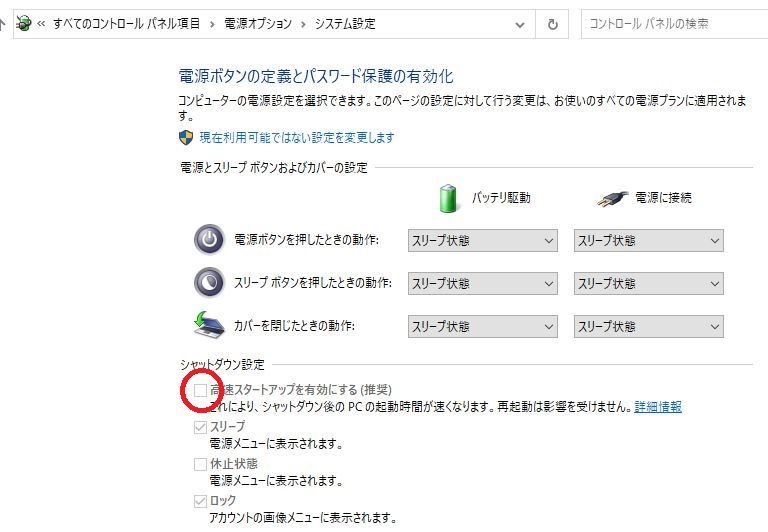
というものでした.具体的にはコントロールパネルに入って上記のページの赤丸のチェックを外して再起動だけというものです.でも,再起動後のデバイスマネージャーは見た目変化はありませんでした.がっかりしつつ何か変わっていないかということで,非表示のデバイスを表示してみたところ,
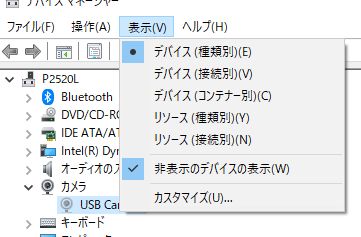
なんとカメラが正常に動作していないものの,認識されるようになりました.これで一歩前進ですが次は何をしたらいいんだろうということで思いを巡らせると,以前やったことの中にヒントが眠っていました.それは上記のやってみたことの(5)項の\windows\diagnostics\device\DiagPackage.diagpkgを実行というやつです.

これを実行すると正確なコメントはメモしていないので思い出せないものの,デバイス記述子要求の失敗があったときは記述子について修正する旨のメッセージが出てきましたが,今回は単にデバイスの認識を正す旨に変わっていました.これでメッセージに沿って再起動するとなんとカメラがデバイスマネージャーにちゃんと表示されるようになり,Teams,Zoomなどのアプリでも使用可能になりました.
で,前回一度認識するようになっても次の日に認識しなくなっていたりしたこともあり,1週間様子を見ました.すると,たまーに認識しないときがあり,それはサスペンドモードから復帰したときに限っての事のようでした.この現象から原因を推定してみると
一応この状態で問題がないかを約2か月確認しましたが,おかげさまでカメラが使えなくなることは起きていません.ということで一応私の環境では解決したということで私の忘備録として,そしてもし未だwindows10のPCをお使いでカメラが使えなくなってお困りの方のヒントになればということでご紹介した次第でございます.(1) 高速スタートアップでカメラの認識をミスる.タイムオーバーとかかも
(2) その後USBの記述子を割り当てようとするも,認識が誤っているのでそれがエラーになって残る
(3) サスペンドから復帰するときは高速スタートアップと同じ起動をするのでカメラの認識を誤る
(4) サスペンド復帰後でカメラが必要な時は通常スタートアップする状態で再起動すればよい